
あきぞらです。
Windowsで開発をしていて、
「ポートが使用中なので起動できません」と言われエラーになるときがあります。
(Tomcatを立ち上げっぱなしにしたりなど)
今日はWindowsで使用されているポートを確認する方法を紹介したいと思います!
コマンドプロンプトで使用中のポートを確認する
コマンドプロンプトを開きます。
Windowsキーを押してスタートメニューを開き、
cmdと入力すると表示されます。
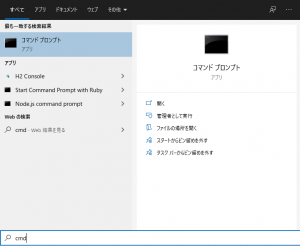
コマンドプロンプトに、
netstat -nao
と打つと、各ポートの状態を確認することができます。
実行すると大量に行がでてきて分かりにくいので、
調べたいポートだけを指定することにします。
ポート「8080」を探してみることにします。
findコマンドを使って、8080を使っているプロセスを探します。
netstat -nao | find "8080"
結果は、こんな風に返ってきました。

3564というのはPID(プロセスID)です。
プログラムが動いている処理のひとつひとつを識別するものです。
プロセスを強制終了させる(KILLする)
このプロセスは不要で切りたいという場合は、
コマンドで強制終了(KILL)させることができます。
以下のようなコマンドを、コマンドプロンプト上で実行させてあげます。
taskkill /F /PID 3564
/PIDでプロセスIDの3564を指定しています。
これを、taskkillというコマンドで終了させています。
タスクマネージャでPIDを調べる
ところで削除される前に、3564が何の処理だったのか調べてみます。
Windowsのタスクマネージャを開きます。
スタートメニューを開き、「タスク」と打つと出てくると思います。
デスクトップ上で右クリックでも出すことができます。
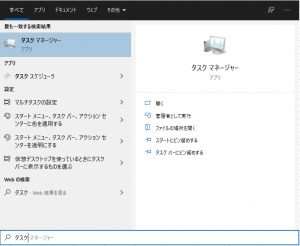
タスクマネージャを開いたら、「サービス」のタブを開きます。
「PID」の列があるので、先ほど調べた「3564」を調べます。

すると、「Tomcat8」で使用されていることが分かりました。
このプロセスを消したい場合は、右クリックをして、「停止」を選べばOKです。
これで簡単に特定のポートを使っている処理を調べて停止させることができました!